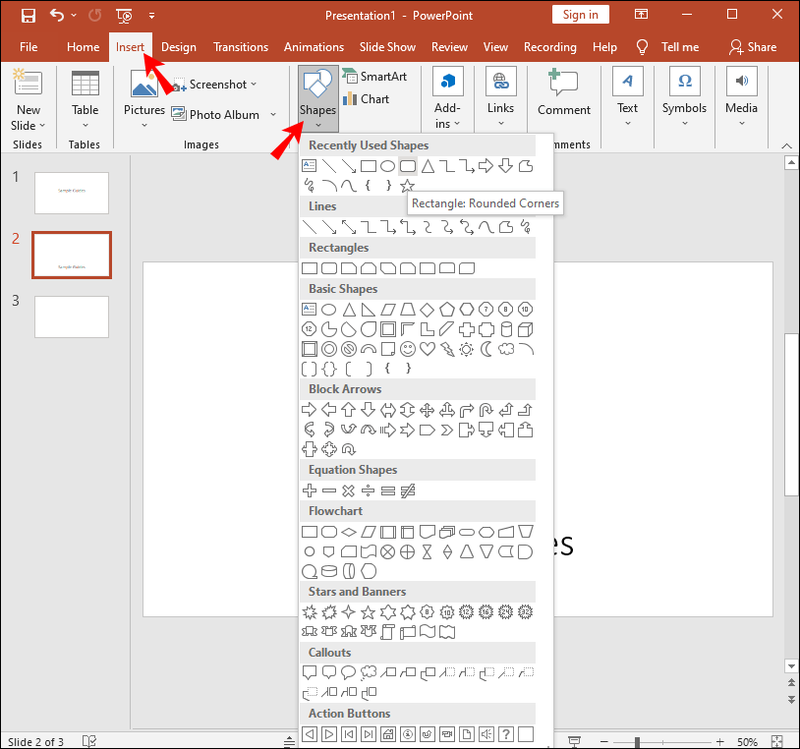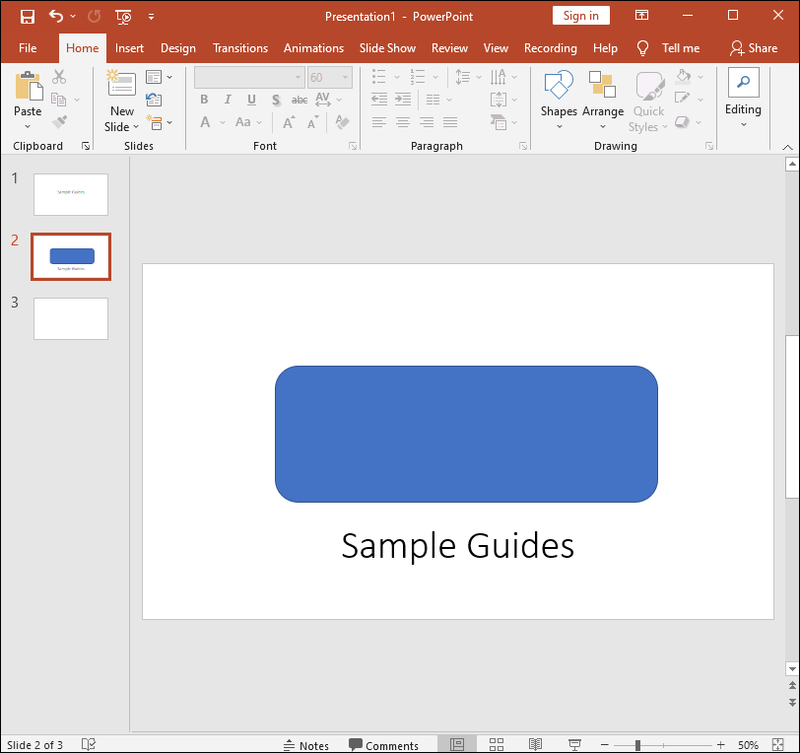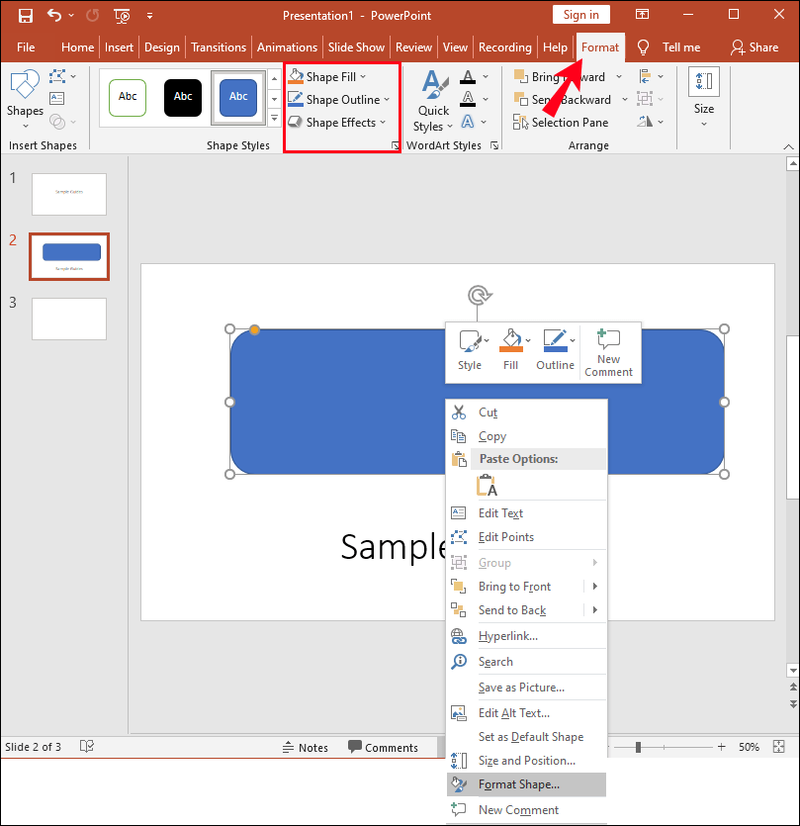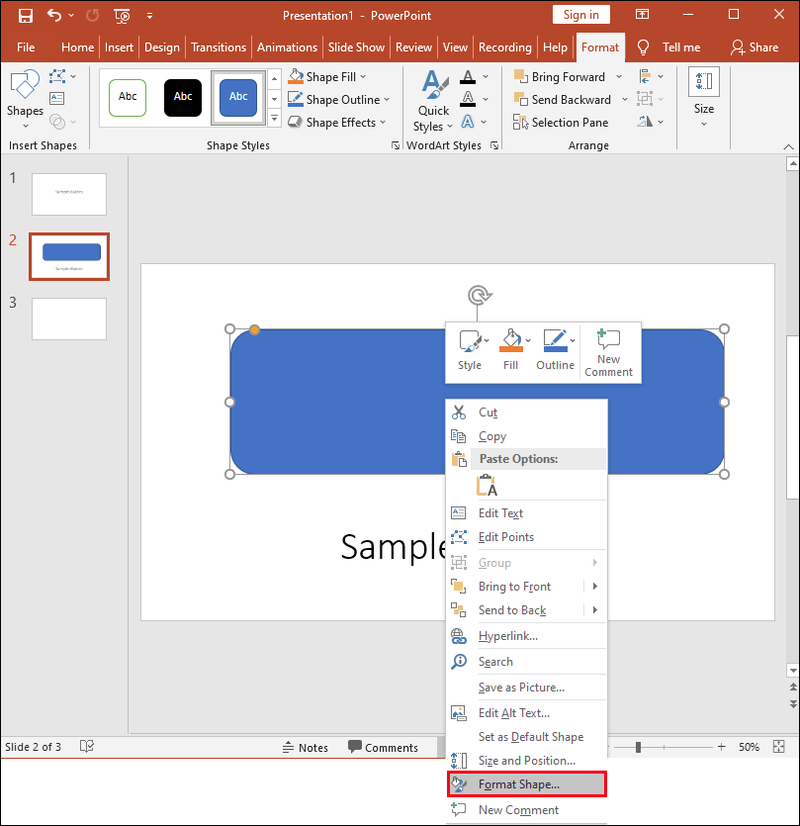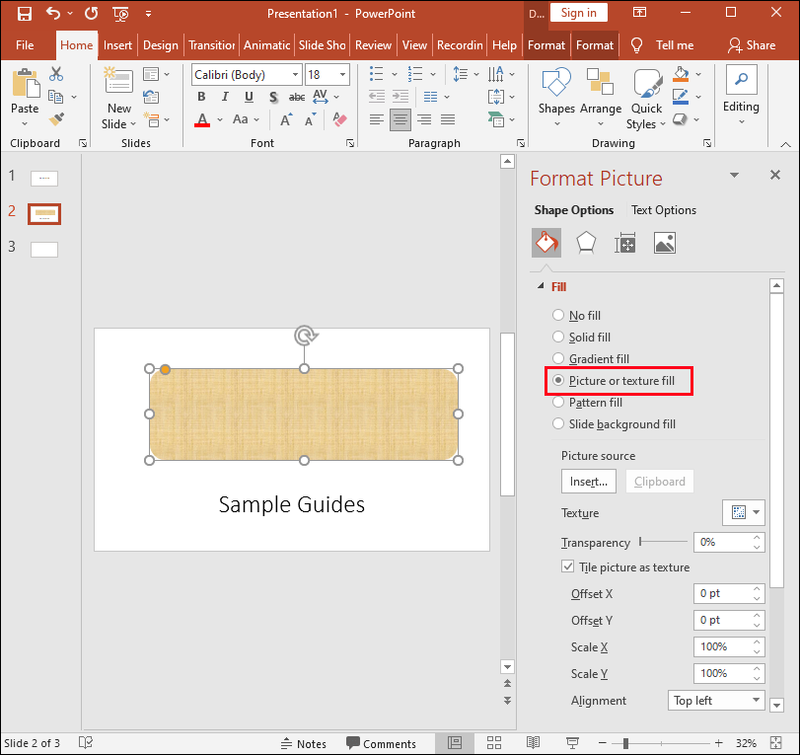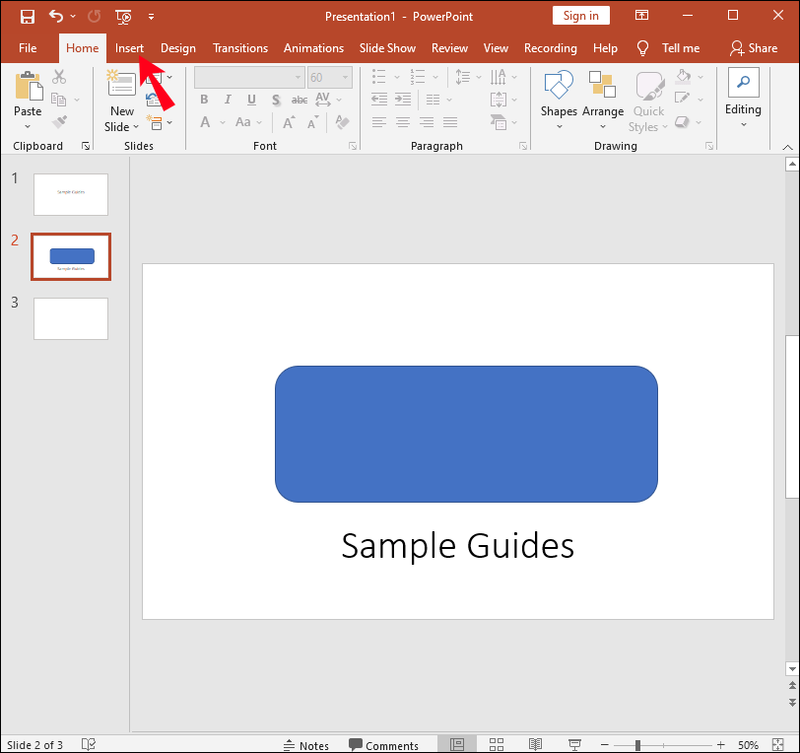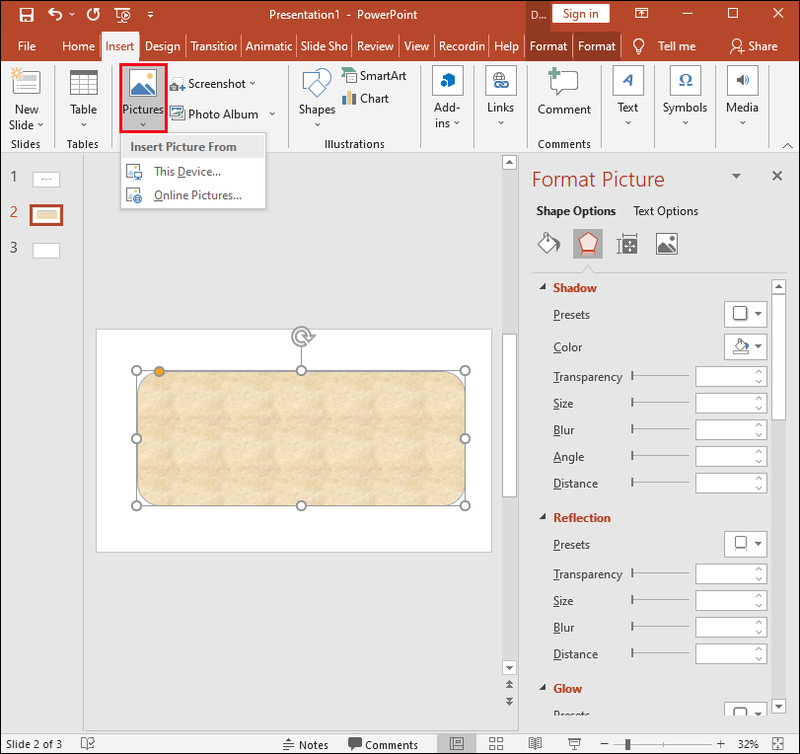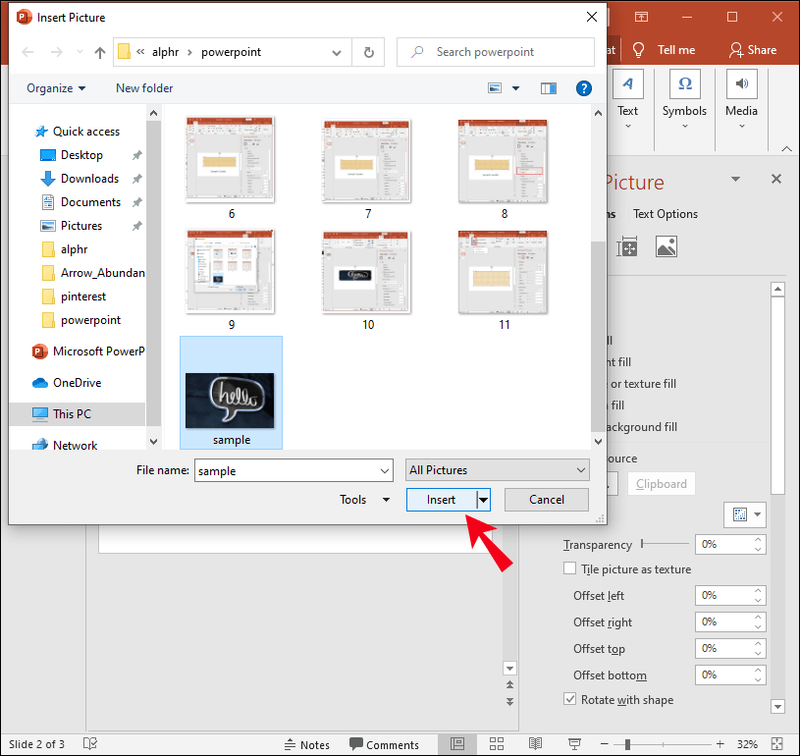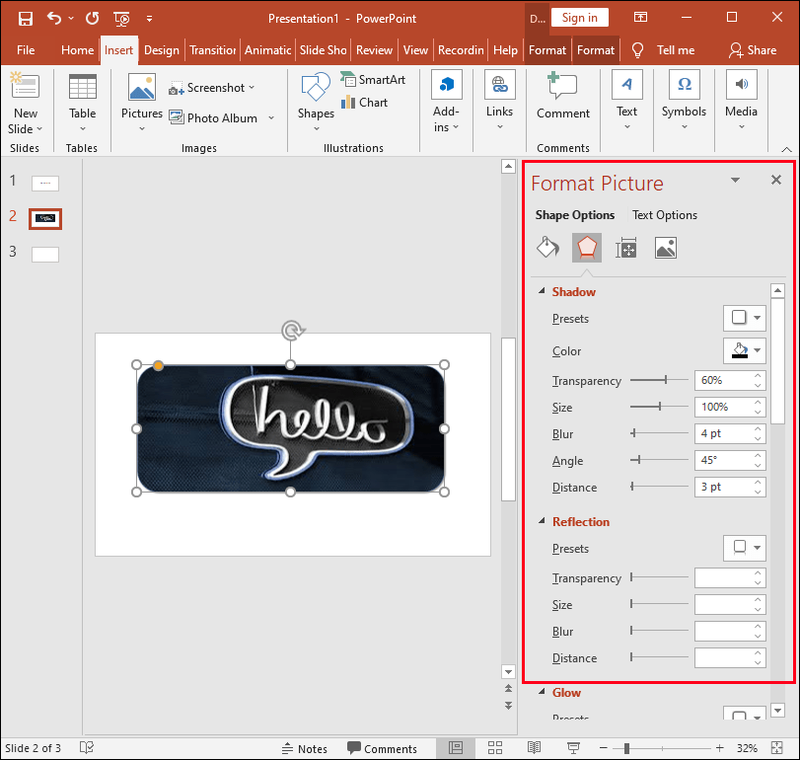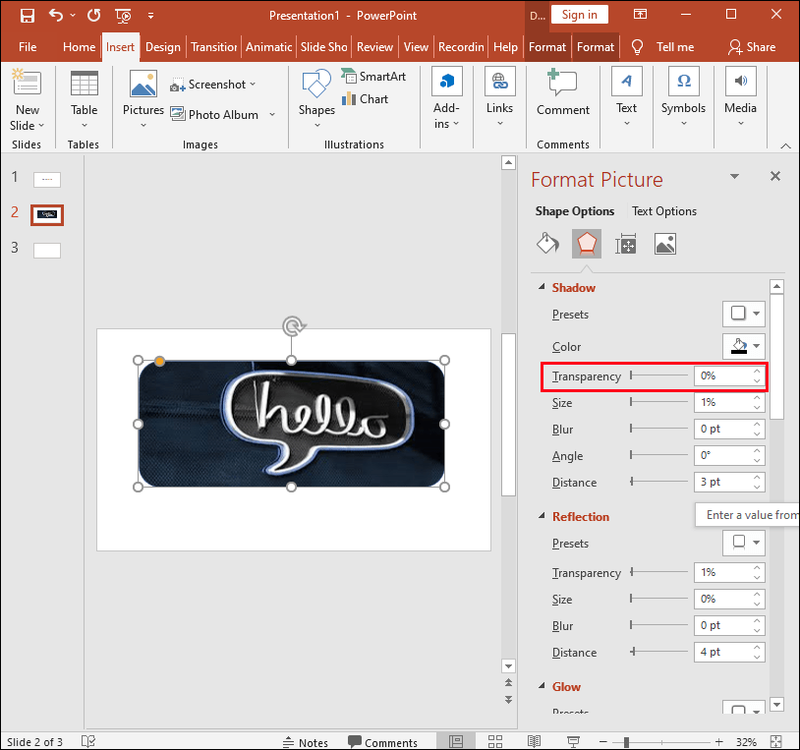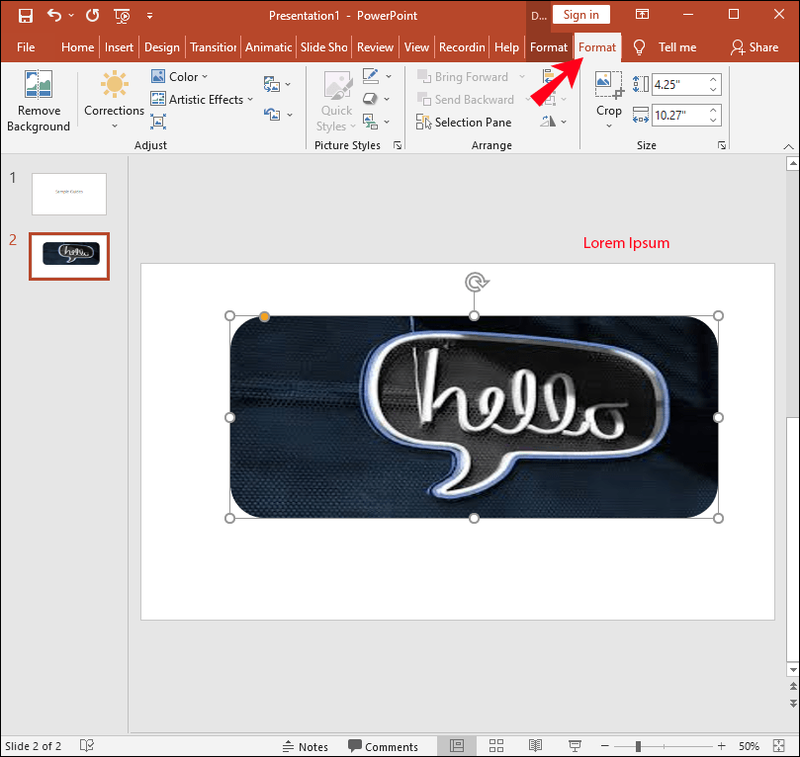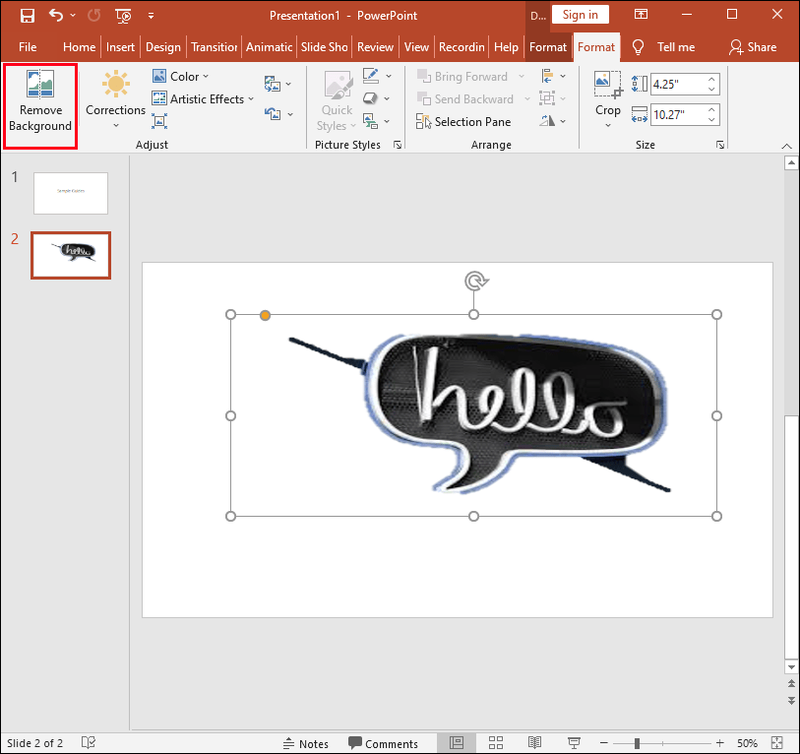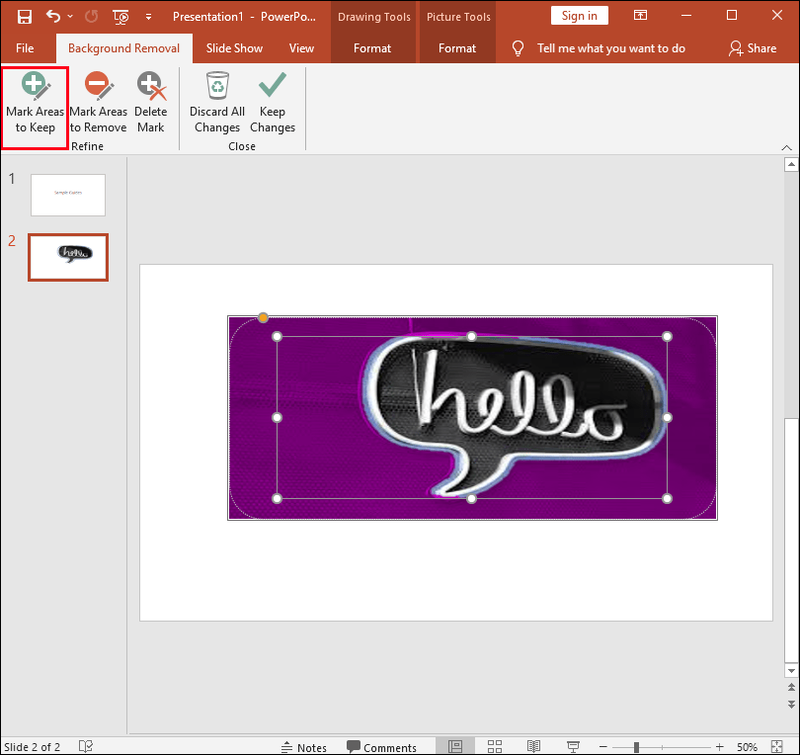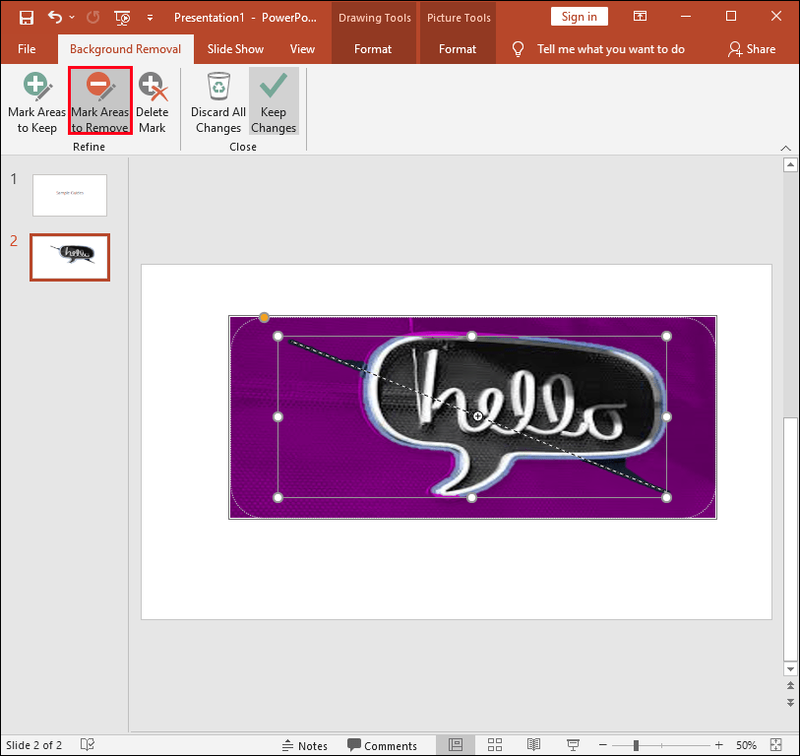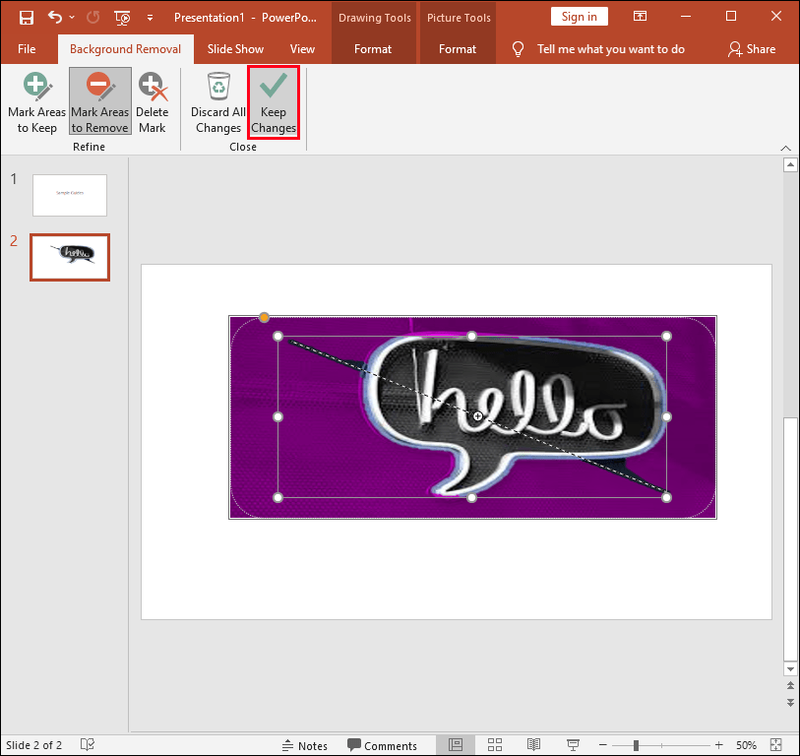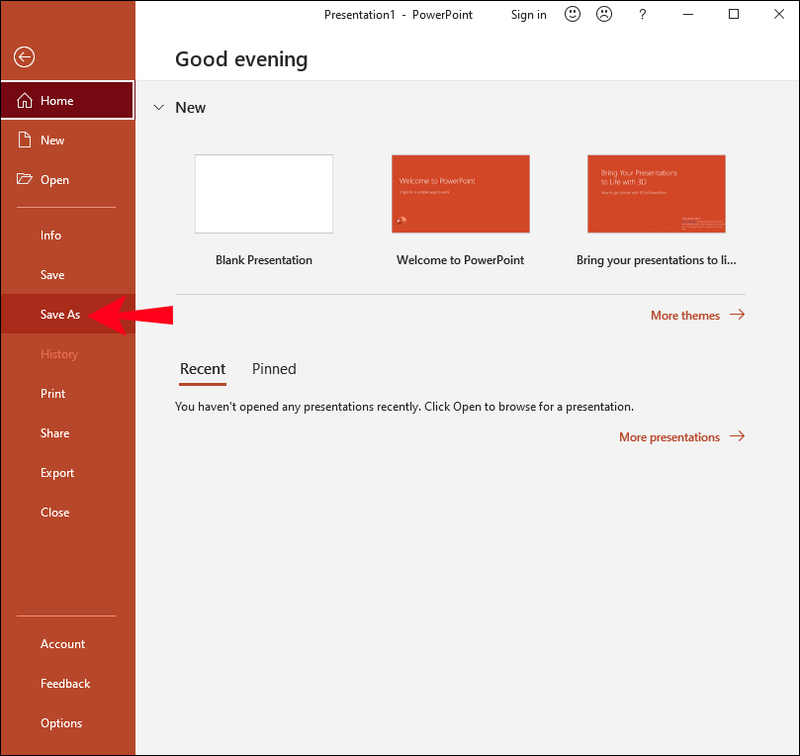ในงานนำเสนอ PowerPoint รูปภาพมีบทบาทสำคัญในการสื่อสารข้อความ บางครั้งรูปภาพอาจต้องมีการแก้ไขเล็กน้อยเพื่อให้เหมาะสมกับวัตถุประสงค์ของการนำเสนอ

คุณสามารถทำให้ภาพพื้นหลังโปร่งใสเพื่อลดความเข้มข้นและทำให้ผู้ชมของคุณมุ่งความสนใจไปที่เนื้อหาที่แสดงในเบื้องหน้า
วิธีดาวน์โหลด kodi บนแท็บเล็ต Android
ในบทความนี้ เราจะแสดงให้คุณเห็นว่าการทำให้พื้นหลังภาพโปร่งใสนั้นง่ายเพียงใด วิธีทำให้ส่วนต่างๆ ของภาพพื้นหลังโปร่งใส และวิธีลบภาพนั้นง่ายเพียงใด หากคุณต้องการทดลองกับรูปภาพต่างๆ
วิธีแปลงพื้นหลังรูปภาพให้โปร่งใสใน PowerPoint
ใน PowerPoint คุณจะมีตัวเลือกในการเปลี่ยนรูปลักษณ์ดั้งเดิมของรูปภาพเพื่อให้เหมาะกับการออกแบบงานนำเสนอของคุณโดยทำให้สีหรือส่วนของภาพพื้นหลังโปร่งใส สิ่งนี้มีประโยชน์เมื่อการออกแบบของคุณมีโทนสีเฉพาะ หรือคุณเพียงแค่ต้องการลดความสว่างลง
เมื่อต้องการทำให้ทั้งภาพโปร่งใสใน PowerPoint สำหรับ Windows:
- ไปที่งานนำเสนอ PowerPoint
- คลิกที่ แทรก แล้วคลิก รูปร่าง
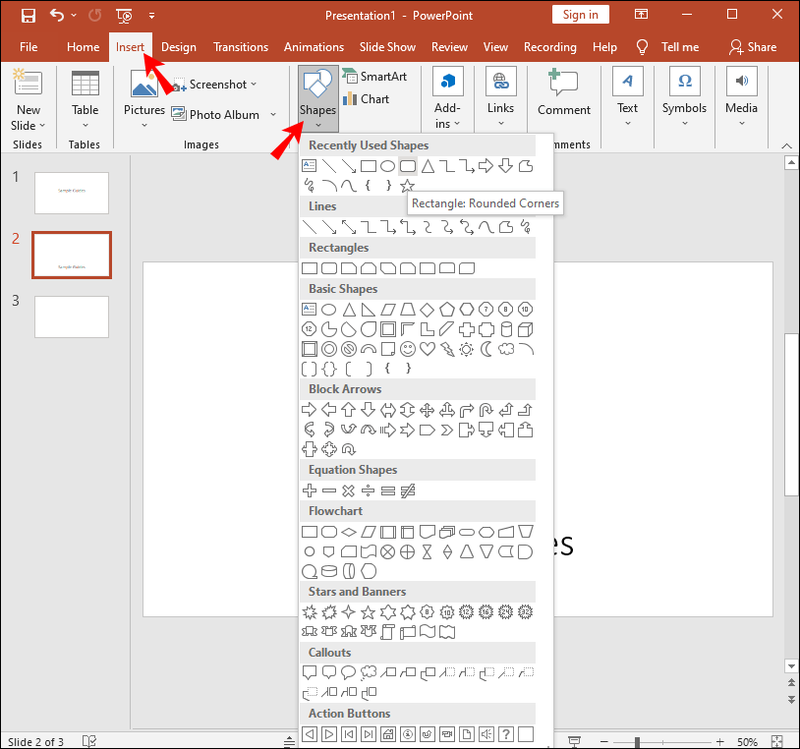
- ตัดสินใจเกี่ยวกับรูปร่างจากแกลเลอรี
- ถัดไป วาดรูปร่างโดยให้มีขนาดใกล้เคียงกับรูปภาพที่คุณกำลังจะแทรก
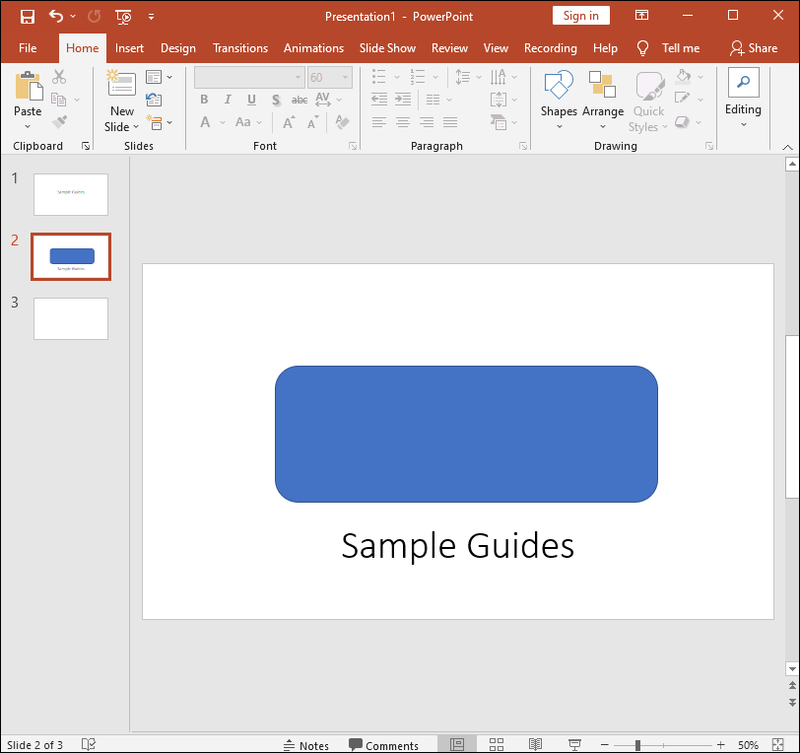
- คลิกที่รูปร่าง จากนั้นเลือก รูปแบบ, โครงร่างรูปร่าง, ไม่มีเค้าร่าง
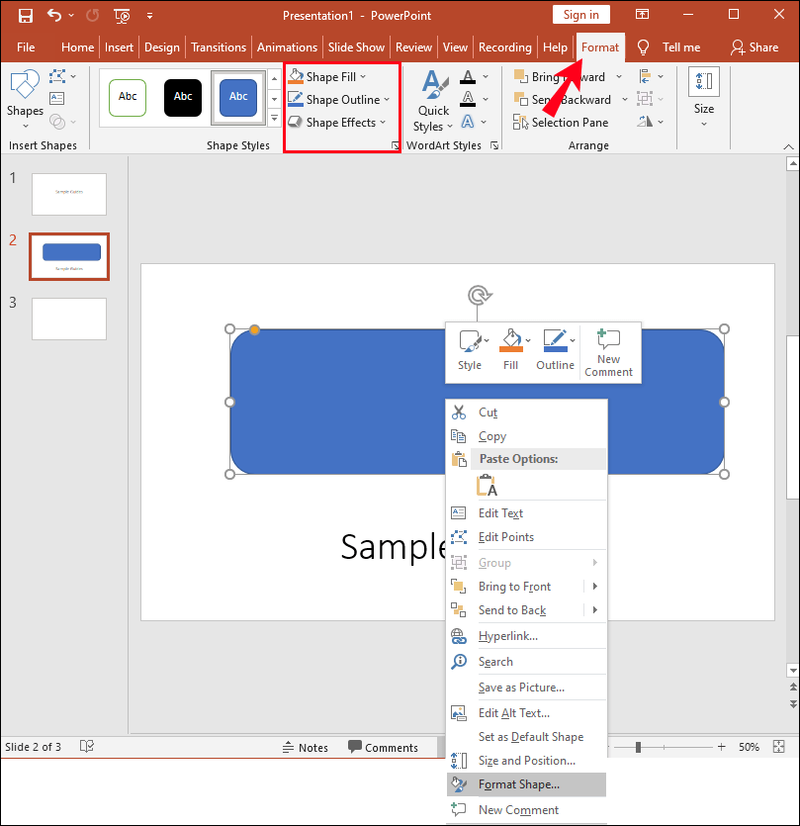
- คลิกขวาที่รูปร่าง จากนั้นคลิก จัดรูปแบบรูปร่าง
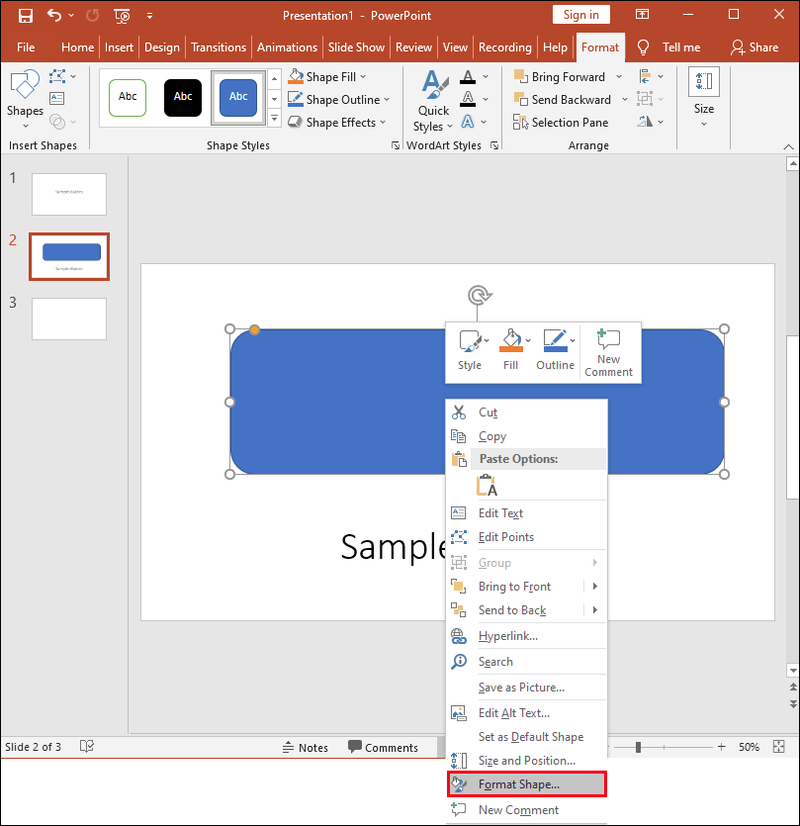
- จากบานหน้าต่างจัดรูปแบบรูปร่าง ให้เลือกไอคอนเติม จากนั้นเลือกพื้นผิวหรือเติมรูปภาพ
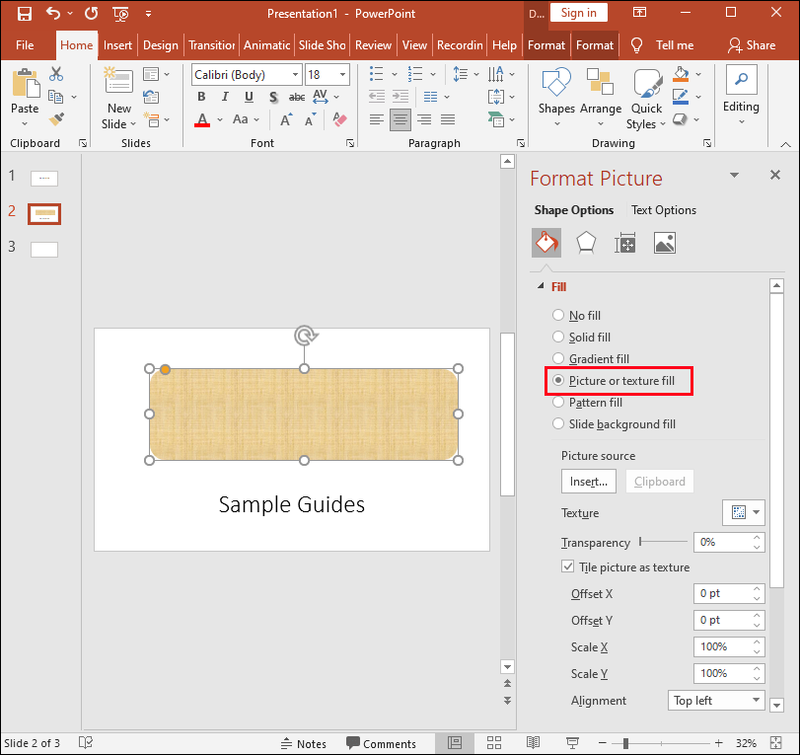
- เลือกปุ่ม แทรก
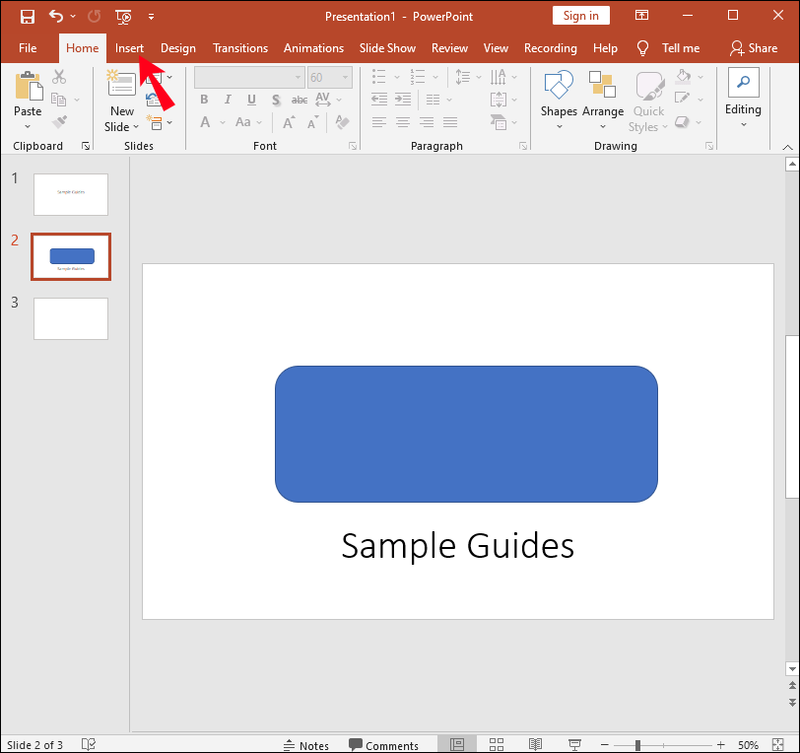
- จากกล่องโต้ตอบ แทรกรูปภาพ ให้ค้นหาไฟล์รูปภาพที่คุณต้องการแทรก
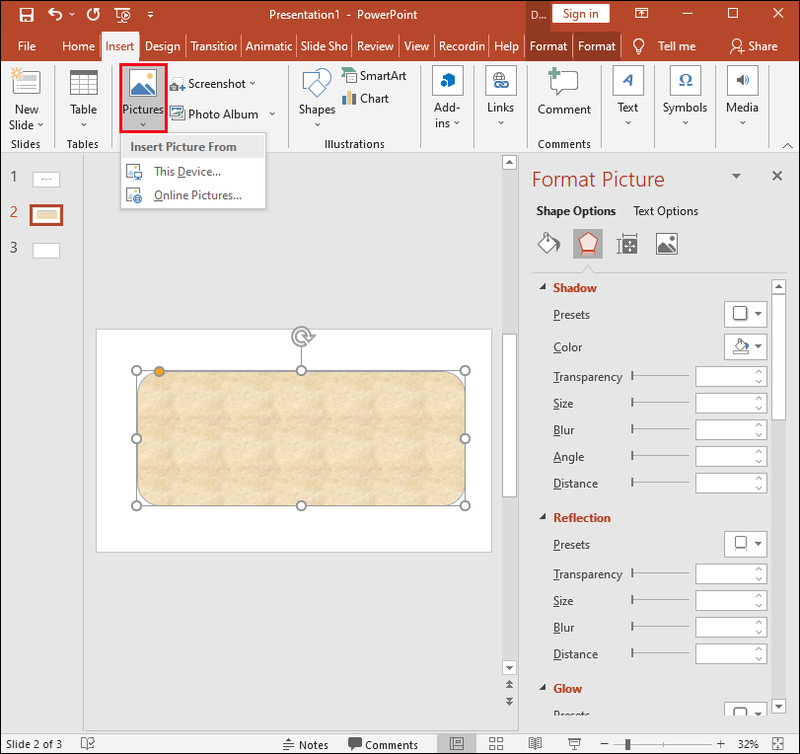
- เลือกรูปภาพแล้วคลิกปุ่มแทรก
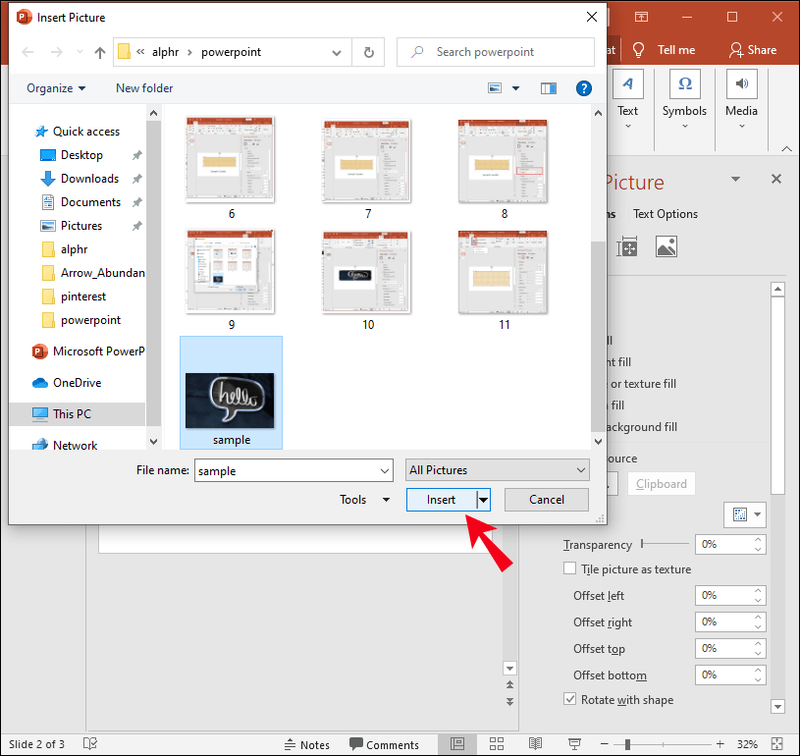
- ผ่านบานหน้าต่าง Format Shape ให้ใช้แถบเลื่อน Transparency เพื่อแก้ไขรูปภาพ

- อีกวิธีหนึ่ง คุณสามารถแทรกตัวเลขในกล่องข้างตัวเลื่อน: 0% คือการตั้งค่าเริ่มต้นและแสดงเป็นสีทึบ แสดงผลโปร่งใส 100%
บันทึก : รูปภาพของคุณอาจบิดเบี้ยวหากคุณเปลี่ยนอัตราส่วนขนาดดั้งเดิมของรูปร่างโดยการลาก หากรูปภาพของคุณไม่เข้ากับรูปร่างของคุณอย่างสมบูรณ์ ให้ปรับแต่งรูปลักษณ์ของรูปภาพด้วยการปรับขนาด หรือใช้การตั้งค่า Offset ใต้แถบเลื่อนความโปร่งใส
ในการทำให้พื้นที่ของภาพพื้นหลังของคุณโปร่งใส:
วิธีเปิดไฟล์ vce ใน pdf
- เปิด PowerPoint และเข้าถึงงานนำเสนอของคุณ
- ดับเบิลคลิกที่รูปภาพ จากนั้นจาก Picture Tools เลือก Picture Tools Format จากนั้นเลือก Color
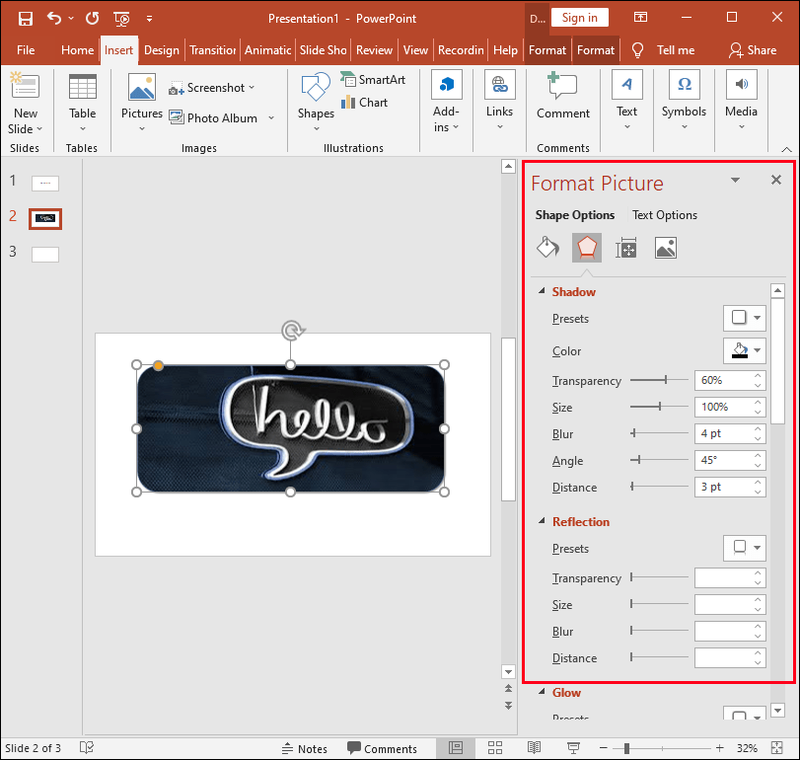
- เลือก ตั้งค่าสีโปร่งใส จากนั้นเมื่อตัวชี้เปลี่ยนไป ให้คลิกที่สีที่คุณต้องการทำให้โปร่งใส
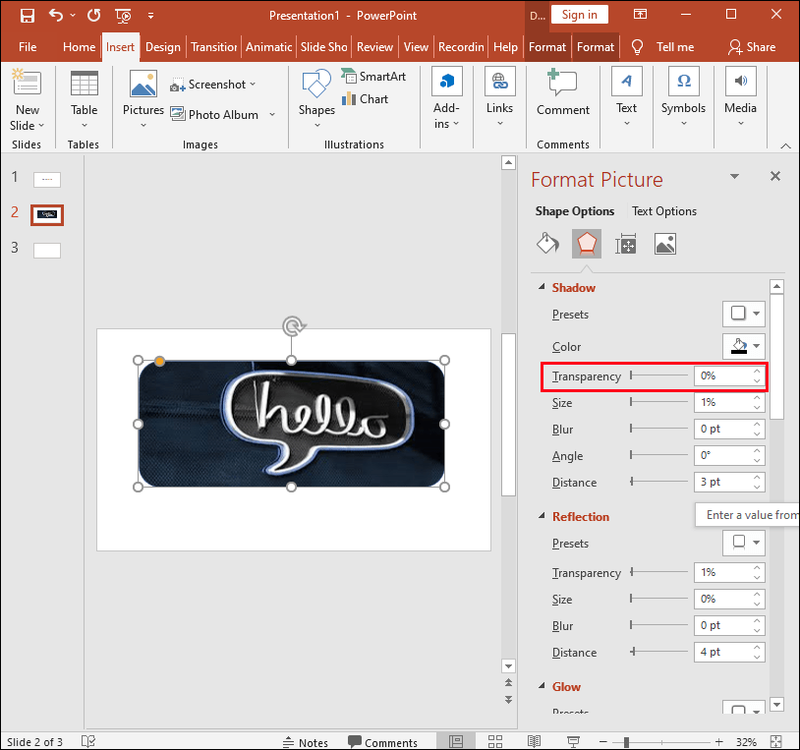
- หากคุณต้องการเลิกทำการเปลี่ยนสีจากกลุ่มการปรับ ให้เลือกรีเซ็ตรูปภาพ
เมื่อต้องการทำให้ทั้งภาพโปร่งใสใน PowerPoint สำหรับ macOS:
- ไปที่งานนำเสนอ PowerPoint
- คลิกที่ภาพที่คุณต้องการทำให้โปร่งใส
- คลิกที่รูปแบบรูปภาพหรือแท็บรูปแบบรูปร่าง
- เลือก ความโปร่งใส
- จากตัวเลือกความโปร่งใส ให้คลิกที่ค่าที่ตั้งไว้ล่วงหน้า หรือสำหรับตัวเลือกอื่นๆ ให้เลือกตัวเลือกความโปร่งใสของรูปภาพที่ด้านล่าง
- แผงรูปแบบรูปภาพจะเปิดขึ้นทางด้านขวา
- ภายใต้ความโปร่งใสของรูปภาพ ให้ลากตัวเลื่อนไปทางขวาเพื่อกำหนดเปอร์เซ็นต์ของความโปร่งใสที่คุณต้องการหรือป้อนค่าในกล่อง
- เปอร์เซ็นต์ของความโปร่งใสแตกต่างกันไปจากการตั้งค่าเริ่มต้นที่ 0% สำหรับทึบแสงทั้งหมดไปจนถึง 100% สำหรับโปร่งใสทั้งหมด
ในการทำให้พื้นที่ของภาพพื้นหลังของคุณโปร่งใส:
- ไปที่งานนำเสนอ PowerPoint
- คลิกที่ภาพที่คุณต้องการเปลี่ยนความโปร่งใสของสี
- จากประเภทรูปแบบรูปภาพ ให้คลิกสี จากนั้นตั้งค่าสีโปร่งใส
- คลิกสีบนรูปภาพที่คุณต้องการทำให้โปร่งใส
วิธีสร้างรูปร่างให้โปร่งใสใน PowerPoint
- เปิด PowerPoint
- คลิกที่ แทรก จากนั้น รูปร่าง
- จากแกลเลอรีแบบเลื่อนลง ให้เลือกรูปร่างเพื่อวาดให้ได้ขนาดที่คุณต้องการ
- คลิกขวาที่รูปร่าง จากนั้นเลือก จัดรูปแบบรูปร่าง
- จากแผง ให้เปิดส่วนเติม
- จากนั้นเลื่อนแถบเลื่อนความโปร่งใสไปทางขวาเพื่อกำหนดปริมาณความโปร่งใสที่คุณต้องการ
วิธีใช้เครื่องมือลบพื้นหลังใน PowerPoint
ในการลบพื้นหลังของภาพถ่ายโดยใช้เครื่องมือลบพื้นหลัง:
- เปิด PowerPoint แล้วเลือกรูปภาพของคุณ
- คลิกที่เครื่องมือรูปภาพ แท็บรูปแบบ จากนั้นลบพื้นหลัง
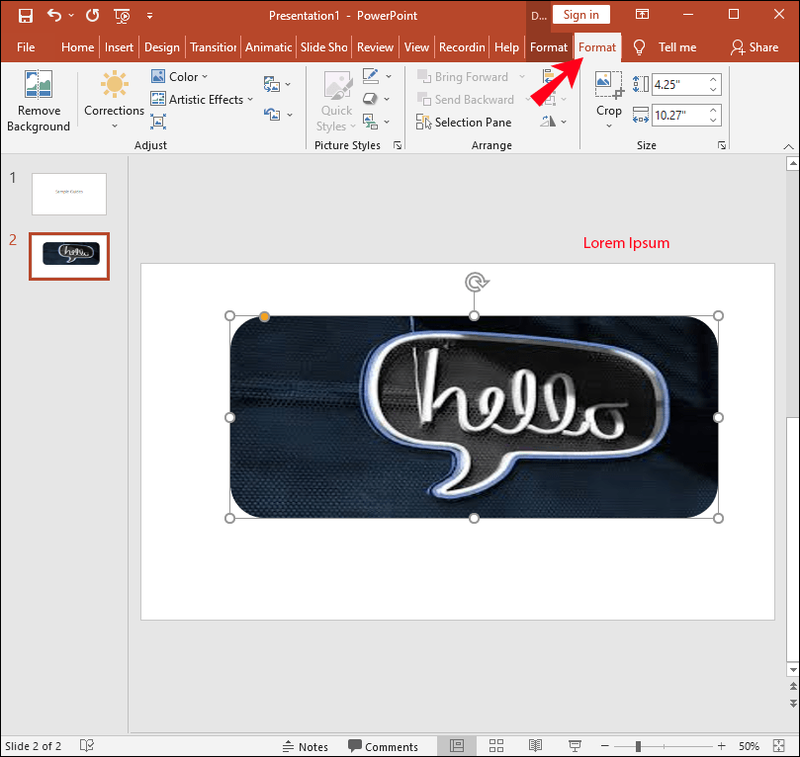
- จากเครื่องมือลบพื้นหลัง:
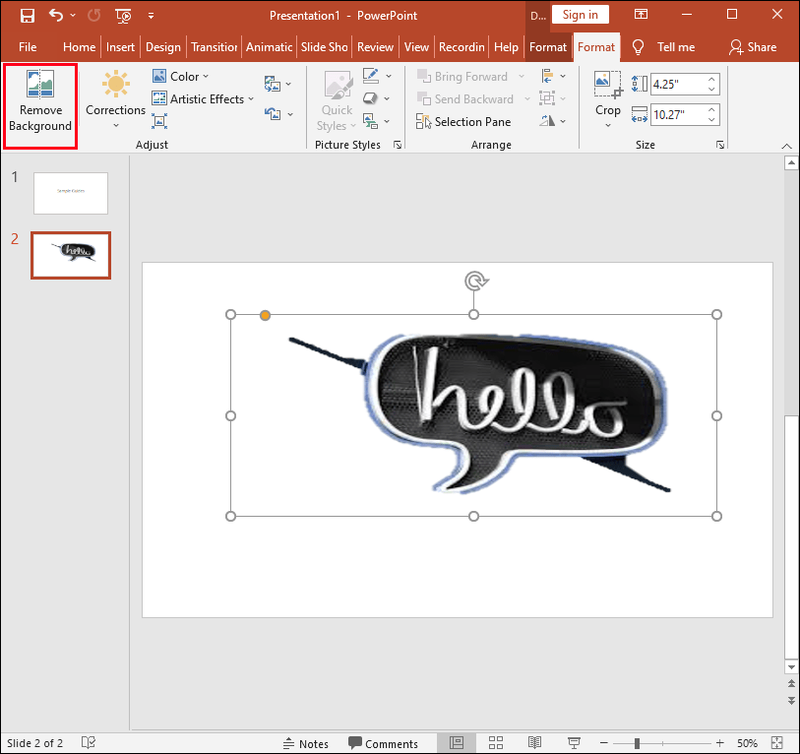
- เลือกทำเครื่องหมายพื้นที่ที่จะเก็บไว้เพื่อวาดในส่วนที่คุณต้องการบันทึก
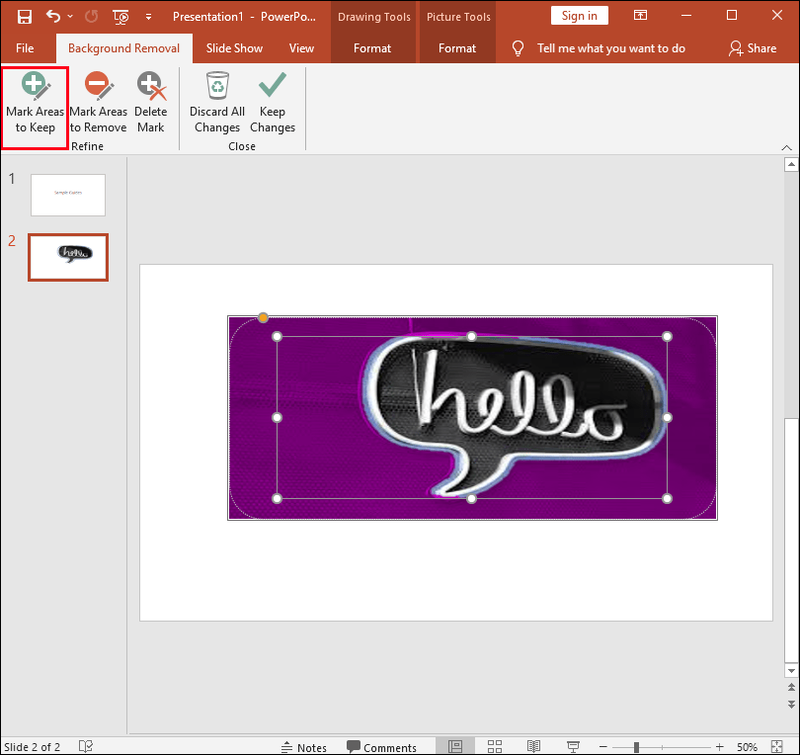
- เลือกทำเครื่องหมายพื้นที่ที่จะลบ เพื่อวาดรอบๆ ส่วนที่คุณต้องการลบ
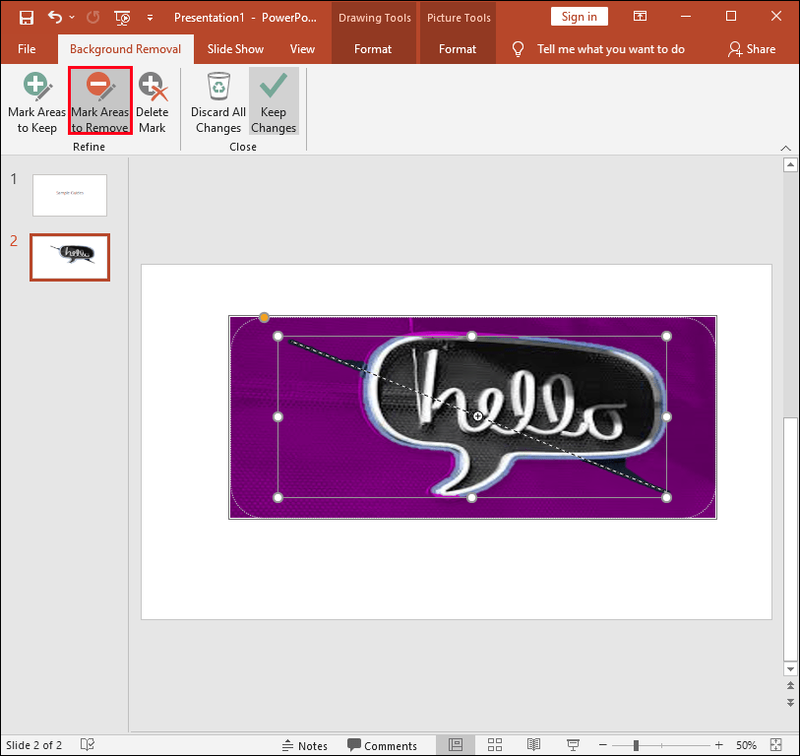
- เลือกทำเครื่องหมายพื้นที่ที่จะเก็บไว้เพื่อวาดในส่วนที่คุณต้องการบันทึก
- เมื่อเสร็จแล้วให้คลิกที่ Keep Changes
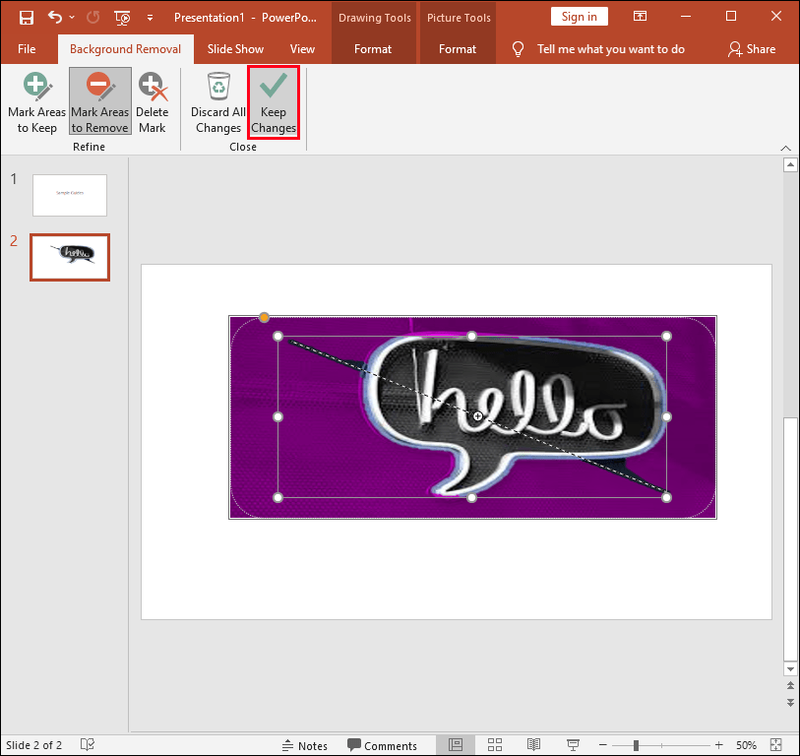
- หากต้องการบันทึกรูปภาพแยกกัน ให้คลิกขวาที่รูปภาพ จากนั้นเลือก บันทึกเป็นรูปภาพ
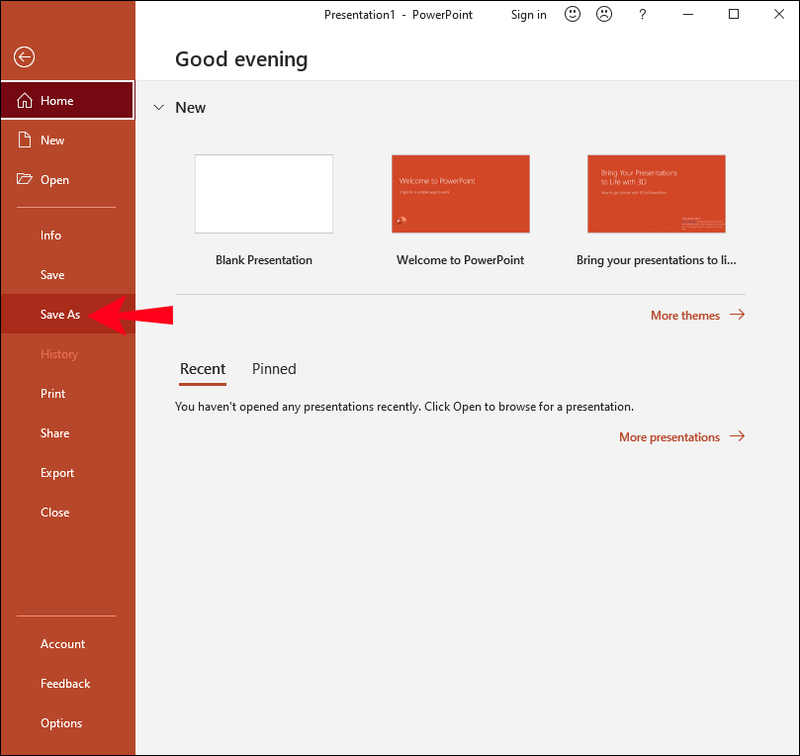
ความโปร่งใสในการนำเสนอใน PowerPoint
PowerPoint มีฟีเจอร์การแก้ไขรูปภาพมากมายที่จะช่วยให้คุณได้ออกแบบงานนำเสนอที่คุณต้องการ การใช้เครื่องมือตั้งค่าความโปร่งใส คุณสามารถทำให้ภาพพื้นหลังทั้งหมดโปร่งใสสำหรับความละเอียดอ่อน หรือเพียงแค่บางส่วนของรูปภาพสำหรับเอฟเฟกต์แบบเลเยอร์ และสำหรับการปรับแต่งเพิ่มเติม คุณยังสามารถกำหนดระดับความโปร่งใสได้อีกด้วย
windows 10 ย้ายหน้าต่าง
ตอนนี้เราได้แสดงให้คุณเห็นถึงวิธีการเปลี่ยนความโปร่งใสของภาพพื้นหลังและวิธีแก้ไขเจ๋งๆ อื่นๆ คุณคิดว่าการเปลี่ยนแปลงที่คุณทำกับรูปภาพช่วยในการนำเสนองานของคุณหรือไม่ คุณคิดว่าได้รับการนำเสนอของคุณอย่างไร เราชอบที่จะได้ยินว่าการออกแบบสไลด์การนำเสนอของคุณเจ๋งแค่ไหน โปรดแจ้งให้เราทราบในส่วนความคิดเห็นด้านล่าง